Введение
Цель этого руководства — позволить пользователям Windows с легкостью запускать узел «Кредиты» и научить их устанавливать, настраивать и управлять им.
Для работы с этим руководством вам не обязательно иметь опыт работы в сфере ИТ!
- Последняя версия программного обеспечения Credits Mainnet;
- Windows 7, 8 или 10;
- Персональный компьютер.
Инструкция по установке
В этой части вам необходимо загрузить программное обеспечение Credits, извлечь его и установить на свой персональный компьютер с операционной системой Windows.
1) Загрузите программное обеспечение Credits:
2) Распакуйте его с помощью утилиты для извлечения, например Winzip или 7-ZIP (бесплатно).
3) Создайте новую папку с именем «Credits» в корне диска «C:\» и вставьте в нее все файлы, полученные при распаковке.
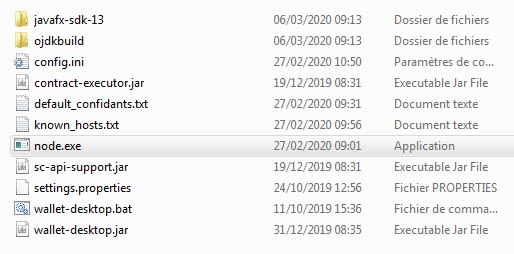
4) Нажмите на файл «node.exe» и запустите его.
Ваш антивирус может предупредить вас о запуске этого файла или просто проанализировать его, это совершенно нормально. При необходимости поместите папку «Кредиты» в белый список.
Запуск сетевого узла
Теперь, когда программное обеспечение Credits установлено, пришло время запустить его и выполнить первоначальные настройки.
Шаг 1. После запуска программы появится новое окно с просьбой сгенерировать ключи. Введите «g», затем нажмите Enter, чтобы сгенерировать их. Появится фраза из 24 слов. Скопируйте ее и сохраните в надежном месте. Они понадобятся вам, если вы потеряете ключи. Затем нажмите любую клавишу, чтобы продолжить.
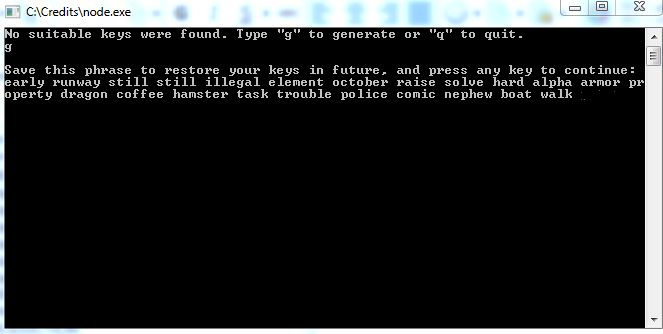
Шаг 2. Теперь выберите тип шифрования файла с секретным ключом. Мы настоятельно рекомендуем вам зашифровать его надежным паролем, нажав «1», и использовать для шифрования/дешифрования с его помощью, нажав «p» (кстати, вместо этого вы также можете использовать файл, в зависимости от ваших собственных предпочтения безопасности).
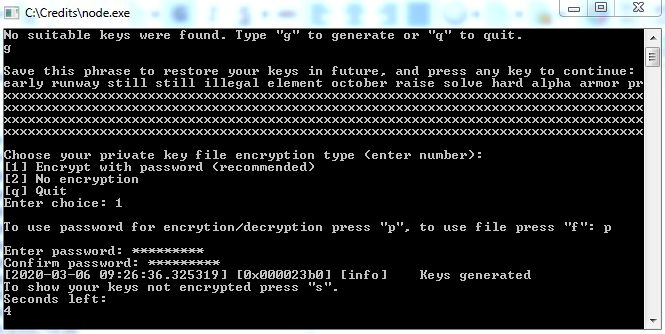
Шаг 3. Ваш личный брандмауэр (или брандмауэр Windows) заблокирует программное обеспечение Java и Credits и спросит вас, хотите ли вы разрешить им доступ к вашей сети. Нажмите «Разрешить доступ» для обоих окон.
Шаг 4. После повторного подтверждения выбранного пароля у вас будет возможность отобразить свой открытый ключ и «настоящий» закрытый ключ (незашифрованный) в течение 10 секунд, нажав клавишу «s».
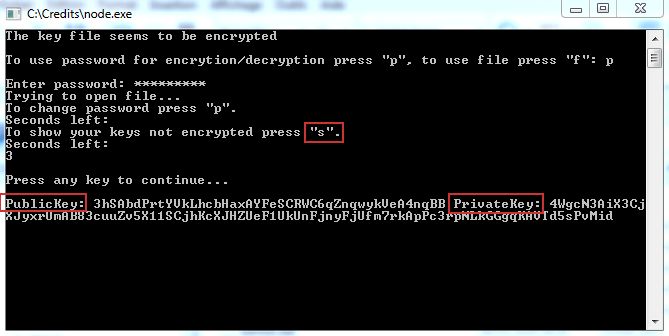
После того, как вы его скопировали, нажмите Enter или любую другую клавишу, чтобы продолжить процесс загрузки узла CS.
Шаг 5. Через некоторое время вскоре появится процесс синхронизации. После запуска в первый раз может пройти некоторое время, прежде чем ваш узел будет синхронизирован на 100%, это совершенно нормально.
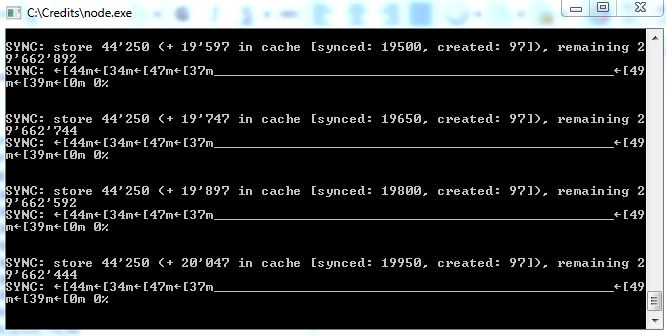
Дополнительная информация
Резервное копирование адресов частных и общедоступных узлов
Теперь, когда ваш узел работает, вам необходимо создать резервную копию адресов частного и общедоступного узла.
- Перейдите в папку «Кредиты», и среди прочих вы увидите два файла: NodePrivate.txt и NodePublic.txt.
- Скопируйте их и вставьте в безопасную папку за пределами вашего компьютера (а лучше всего на листе).
Если вы зашифровали закрытый ключ, вам также потребуется знать свой пароль, если вы хотите перезапустить свой узел или если вы хотите отобразить незашифрованный закрытый ключ (вам потребуется перезапустить свой узел, чтобы получить эту опцию).
Открытие узла кошелька с зашифрованным закрытым ключом
На шаге 2 (запуск программного обеспечения Credits) мы решили зашифровать закрытый ключ. Поэтому этот ключ защищен и может использоваться только для запуска вашего узла, а не для открытия вашего кошелька.
Чтобы открыть кошелек узла, вам необходимо сгенерировать незашифрованный ключ в файле. В этом примере вы создадите файл с именем myNode1.json, но можете заменить это имя на нужное имя файла.
1) Запустите командную строку от имени администратора, щелкнув ее правой кнопкой мыши и выбрав опцию «Запуск от имени администратора». Затем перейдите в папку «Кредиты», набрав команду, выделенную жирным шрифтом:
C:\Windows>system32>cd C:\Credits
2) Создайте файл .json:
C:\CREDITS>node.exe --dumpkeys myNode1.json
Будьте осторожны: вам необходимо ввести двойное тире непосредственно перед «dumpkeys myNode1.json». Также убедитесь, что папка Credits находится на диске «C:\». Если нет, измените местоположение в первой строке кода.
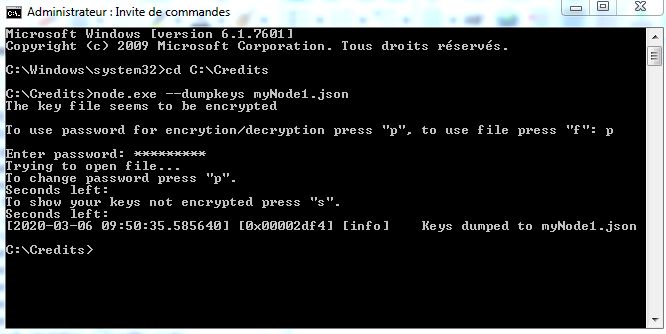
3) Введите свой пароль и нажмите Enter. Может появиться предупреждение от вашего антивируса, это нормально. Просто дождитесь завершения анализа, а затем введите команду еще раз, если ваш антивирус удалил файл .json, созданный в первый раз.
В результате в папке «Кредиты» будет создан файл myNode1.json. Теперь вы можете перейти в папку «Кредиты», чтобы скопировать этот файл и сохранить его в безопасном месте.
Этот файл можно напрямую использовать для открытия клиентских приложений кошелька ( веб-кошелек Credits или настольный кошелек). Откройте свой кошелек, нажмите «Войти», затем «Загрузить файл» и выберите ранее созданный файл .json.
4) Последнее, что нужно сделать на всякий случай, — это удалить этот файл из папки «Кредиты», как только вы его сохраните.
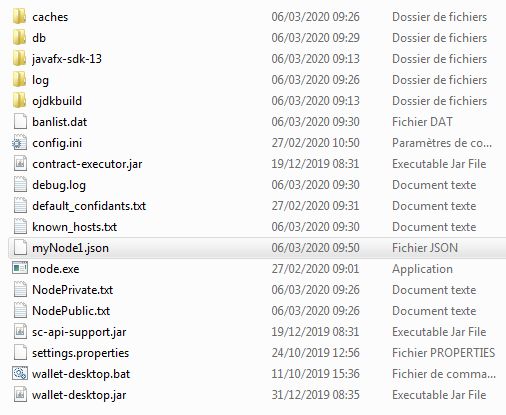
Отправка CS на кошелек узла
Если вы хотите участвовать в проверке транзакций и получать вознаграждения в виде кредитов, вам необходимо отправить более 50 000 CS на кошелек вашего узла (т. е. 50 001 CS) и делать ставку на них до тех пор, пока вы хотите получать вознаграждения CS.
Таким образом, вам необходимо отправить эту сумму со своего текущего кошелька на адрес узла CS, записанный в вашем файле NodePublic.txt.
Закрытие узла «Кредиты»
Если вам нужно закрыть узел «Кредиты», отобразите окно узла и нажмите сочетание клавиш [CTRL+C], чтобы закрыть его должным образом. Это позволит избежать повреждения базы данных, когда вы откроете ее снова.
Удаление узла «Кредиты»
Если вы окончательно не хотите больше запускать программу Credits, вам просто нужно удалить всю папку «Credits», расположенную в «C:\». Вот и все, поскольку программа Credits является портативной версией!
Переустановка или обновление узла «Кредиты»
Если вам нужно переустановить или обновить программное обеспечение Credits, это работает так же, как и его удаление. За исключением того, что перед этим вам необходимо сохранить свой открытый и закрытый ключи (если вы храните на нем монеты CS) и предыдущую базу данных (папка «db»).
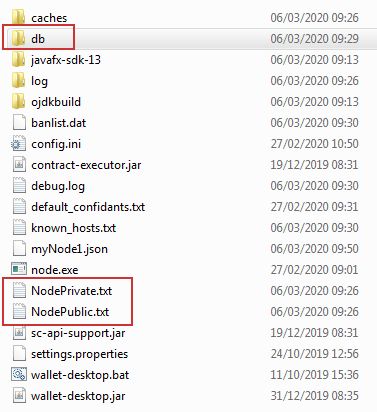
1) Скопируйте эти 3 файла в другую папку или на рабочий стол.
2) Удалить всю папку «Кредиты».
3) Затем повторите шаги 1 (Установка программного обеспечения Credits) и Шаг 2 (Запуск узла Credits), чтобы переустановить или обновить программное обеспечение Credits.
4) Как только ваш узел запустится, не ждите его синхронизации и закройте его, нажав [CTRL+C].
5) Вернитесь в новую папку «Credits» и замените папку «db», а также файлы «NodePrivate.txt» и «NodePublic.txt» предыдущими, которые вы сохранили в пункте 1.
6) ВАЖНО: Если вы импортируете базу данных, скопированную с другого узла (или напрямую отправленную вам командой), обязательно удалите папки «cache» и «caches» (расположенные в папке «Credits») после вставки файла. Основная папка «db» в каталоге нового узла и перед перезапуском узла.
7) Как только эти 3 файла будут правильно заменены предыдущими, снова запустите свой узел, нажав «node.exe», и дождитесь его полной синхронизации.